-
大师设置 ghost win7 64位系统共享文件无法访问的途径
- 发布日期:2021-03-28 12:47:01 作者:bag198技术 来 源:http://www.bag198.com
ghost win7 64位系统共享文件无法访问的问题司空见惯;不少人觉得ghost win7 64位系统共享文件无法访问其实并不严重,但是如何解决ghost win7 64位系统共享文件无法访问的问题,知道的人却不多;小编简单说两步,你就明白了;打开电脑开始菜单,找到【控制面板】选项,点击打开,进入控制面板界面,将右上方【查看方式】更改为【大图标】就可以了。如果没太懂,请看下面ghost win7 64位系统共享文件无法访问的解决方法的更多介绍。
关闭防火墙;
1:打开电脑开始菜单,找到【控制面板】选项,点击打开
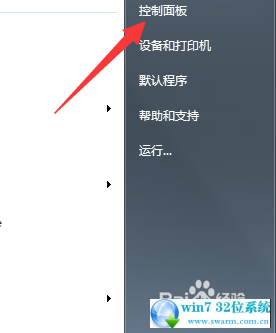
2:进入控制面板界面,将右上方【查看方式】更改为【大图标】
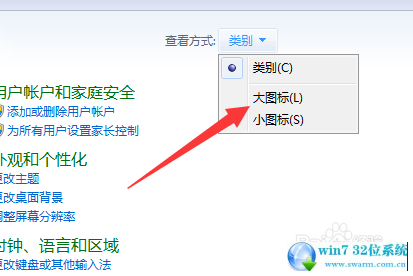
3:设置完成,在控制面板列表中,点击打开【windows防火墙】选项

4:进入windows防火墙界面,点击左上方【打开或关闭windows防火墙】
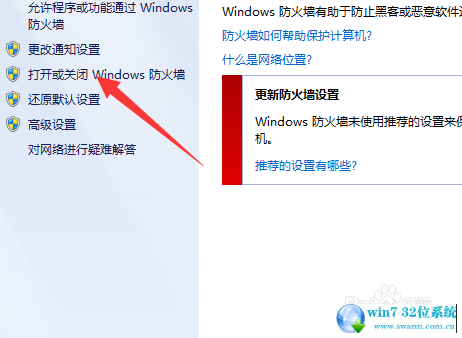
5:进入设置界面,将windows防火墙关闭,然后点击确定进行保存
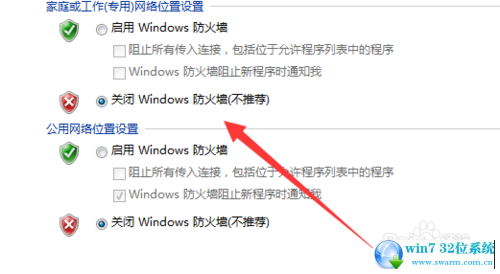
开启来宾用户
1:进入控制面板界面,点击打开【用户账号和家庭安全】选项
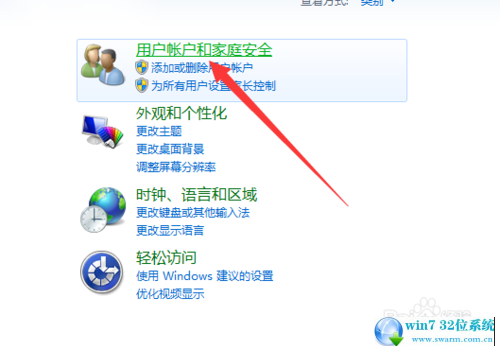
2:在子列表中点击打开【用户账户】
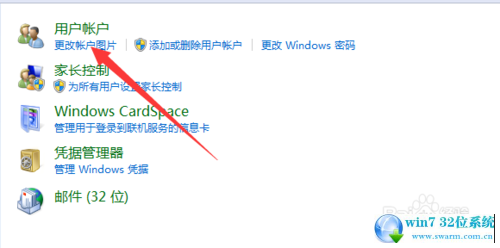
3:进入账户列表中,点击下方的【管理其他账户】
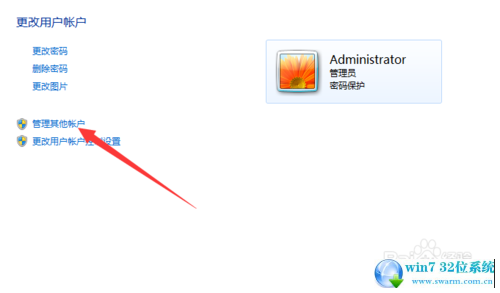
4:进入管理用户界面,找到【Guest】,双击打开
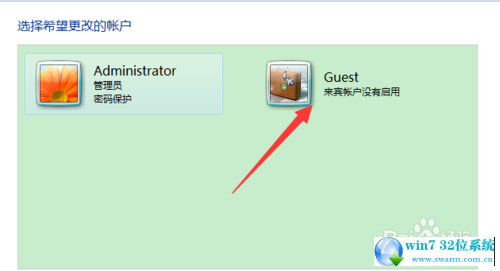
5:在来宾帐户设置界面,点击启用按钮,将其启用即可
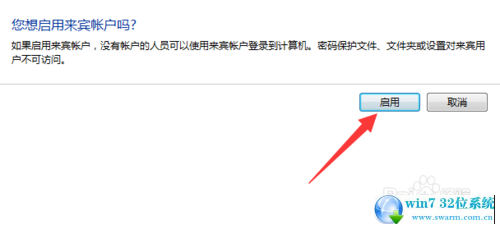
关于ghost win7 64位系统共享文件无法访问的解决方法就给大家介绍到这边了,小伙伴们都学会了吗?还有不明白的小伙伴可以留言给小编来帮你们解惑。
 番茄花园 Ghost Win7 64位纯净版系统下载 v2019.10
番茄花园 Ghost Win7 64位纯净版系统下载 v2019.10 深度技术 Ghost Win7 64位纯净版 v2019.02
深度技术 Ghost Win7 64位纯净版 v2019.02